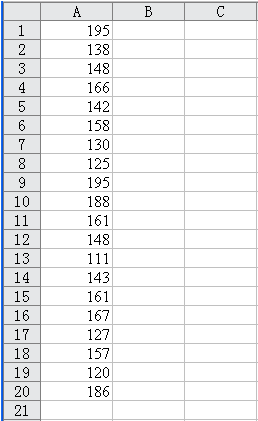永中Office电子表格快速输入相同数据、批量修改数据图文教程
- 时间:2015年04月02日 15:10:23 来源:魔法猪系统重装大师官网 人气:8391
1、快速输入相同文本或数据:
在电子表格中输入文本或数据时,经常需要向不同单元格中输入相同文本或数据,我们首先想到的是使用复制和粘贴的方法来完成工作,但当数据量比较大时会有点麻烦,下面为您推荐三种快速输入相同数据的方法。
方法一:使用填充柄
如果待输入的数据位于同一列或同一行的连续单元格中,可先向第一个单元格中输入数据,将鼠标指针放置于单元格右下角的填充柄处,待指针变为十字形后,按住Ctrl+C键向下或向右拖拉即可。
方法二:使用快捷键
如果待输入的数据位于不连续的多个单元格中,可在按住Ctrl键的同时,单击选中那些需要输入相同数据的单元格,输入文本内容,然后按下Ctrl+Enter键。
方法三:使用系统提示
如果待输入的文本位于同一列中,当输入该文本的前几个字符时,系统会出现提示,此时只需按下Enter键即可完成后续文本的自动输入。在使用该方法时,必须确保工具菜单下的选项对话框/编辑选项卡中的记忆式键入复选框处于选中状态。
2、批量修改数据:
在电子表格的单元格中数据输入后,有时需要对一整行或一整列的数据进行修改,比如,要在A列原来的数据基础上加上100,如果手工逐个单元格加上100,那将要花费许多时间和精力,下面为您介绍一种简单的方法,可一次性为A列中的每个单元格自动加上100,具体操作方法如下。
1. 右击选中A列,从快捷菜单中选择插入,此时,A列中的数据移至B列,然后在A列的第一个单元格A1中输入100。
2. 将鼠标指针放置于单元格A1右下角的填充柄处,等其变为十字形后按住Ctrl向下拖拉,直至所需的位置,此时A列中所有的数据都为100。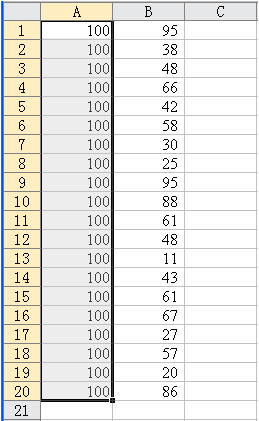
3. 右击A列,从快捷菜单中选择复制。然后右击B列,从快捷菜单中选择选择性粘贴,从对话框的运算区域选择加,进行加法运算,单击确定。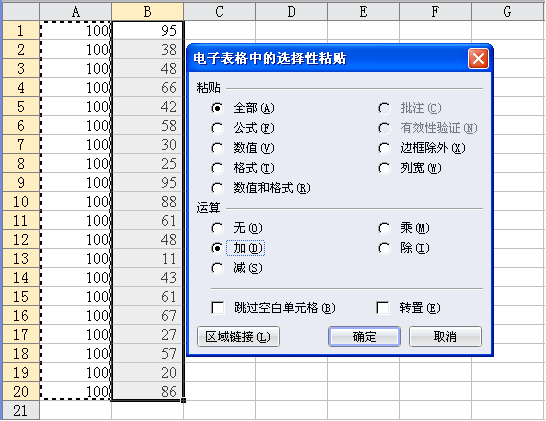
4. 删除A列,B列数据移至A列,A列中所有数据均自动加上100。